WhatsApp är utan tvekan en fantastisk applikation för kommunikation, men det är verkligen inte en idealisk plattform för att dela bilder. Om du någonsin har skickat en bild via WhatsApp Messenger måste du ha märkt att upplösningen blir ganska liten. Bilden blir något suddig och pixlad. Det kan finnas flera anledningar till att plattformen minskar kvaliteten på foton innan de skickas över till mottagarna.
- För att minska bandbreddsanvändningen.
- För att minska belastningen på deras servrar.
- För att minska varaktigheten för bilden som ska skickas och tas emot.
Det är anledningen till att de flesta användare inte föredrar detta kommunikationsmedium för att dela bilder eller andra mediefiler. Men du kan prova ett litet knep för att skicka WhatsApp högkvalitativa bilder.
Här är en enkel guide till "Skicka WhatsApp-bilder utan att förlora kvalitet!"
Hur skickar jag bilder på WhatsApp utan att kompromissa med kvaliteten?
Låt oss kolla in några fantastiska WhatsApp-tweaks som skulle tillåta oss att dela bilder av hög kvalitet utan att förlora någon data.
METOD 1- Byt namn på WhatsApp-bilder
Detta är den enklaste metoden om du vill dela WhatsApp-bilder utan att förlora någon kvalitet.
Steg 1- Öppna File Explorer/Manager på din telefon och leta reda på bilden du vill dela. Bilden skulle sparas i filformatet .jpeg eller .png.
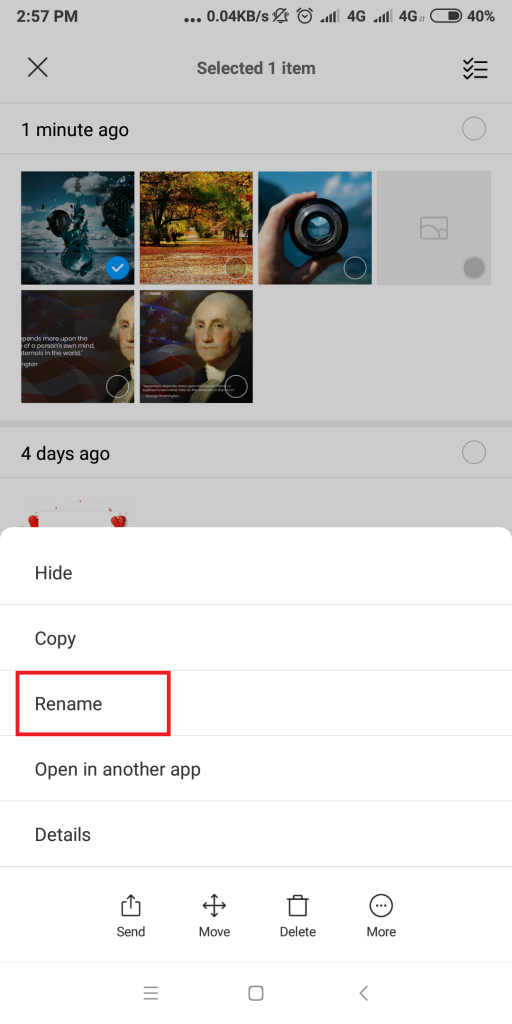
Steg 2- Byt namn på den till image.doc eller image.pdf. Du kan få en varning om att du inte kommer att kunna se bilden, ignorera den och fortsätt. Ditt foto skulle konverteras till en dokumentfil.
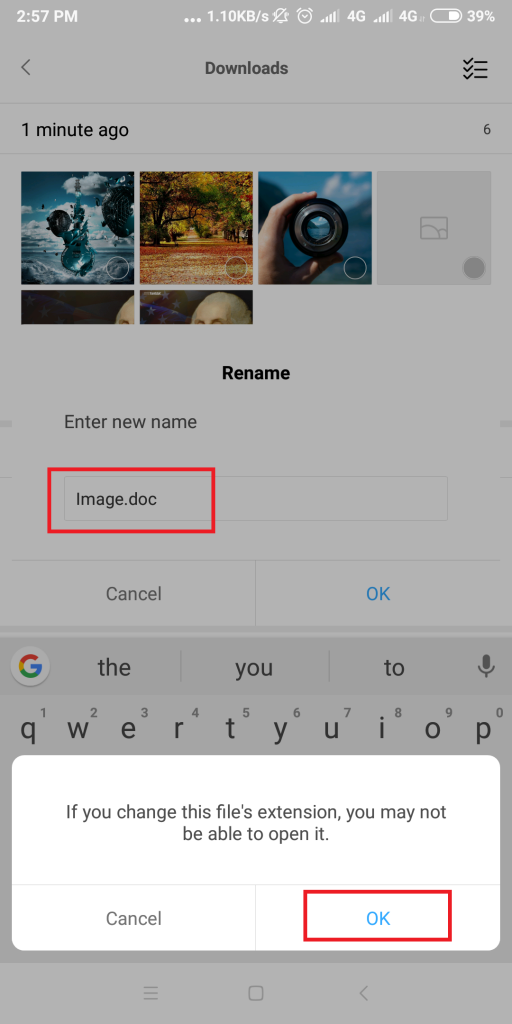
Steg 3- Gå nu till den avsedda mottagarens profil för att dela bilden. Bifoga helt enkelt bilden via "Dokument" och tryck på Skicka!
Steg 4- Be mottagaren att byta namn på den mottagna filen till .jpeg- eller .png-format för att se den.
Alla WhatsApp-bilder kommer att skickas med den ursprungliga upplösningen.
METOD 2- Zip WhatsApp-bilder
Ovanstående WhatsApp-trick fungerar effektivt om du vill dela en handfull bilder. Men det kan vara jobbigt att göra samma uppgift om och om igen. Så en annan smart metod för att dela bilder utan att förlora någon kvalitet är att zippa den!
Du kan använda din filhanterare eller något tredjeparts blixtlåsverktyg för att komprimera hela bildmappen. När du har skapat ZIP-filen, dela den med mottagaren och be dem att extrahera den i slutet.
Ingen bildstorlek kommer att minskas och du kan få bilden med originalupplösningen!
Se även:-
7 bästa filkomprimeringsmjukvaran 2021 Att välja en bland mängden komprimeringsmjukvara kan vara ett krångligt jobb. Den här bloggen guidar dig genom en...
METOD 3- Använd en molnlagringstjänst
Det finns ett annat bekvämt sätt att dela WhatsApp-bilder utan att förlora någon kvalitet. Om du har ett molnkonto på Google Drive eller Dropbox, ladda sedan upp alla bilder till molnet och kopiera den delbara länken som du kan skicka till mottagaren som kan se/redigera/ladda ner dessa bilder via själva molnet.
Det är alla människor!
Hoppas dessa WhatsApp-justeringar var till hjälp. Låt dina vänner och familj veta det genom att dela den här artikeln. Om du känner till andra coola WhatsApp-trick, dela med oss i kommentarsavsnittet nedan!

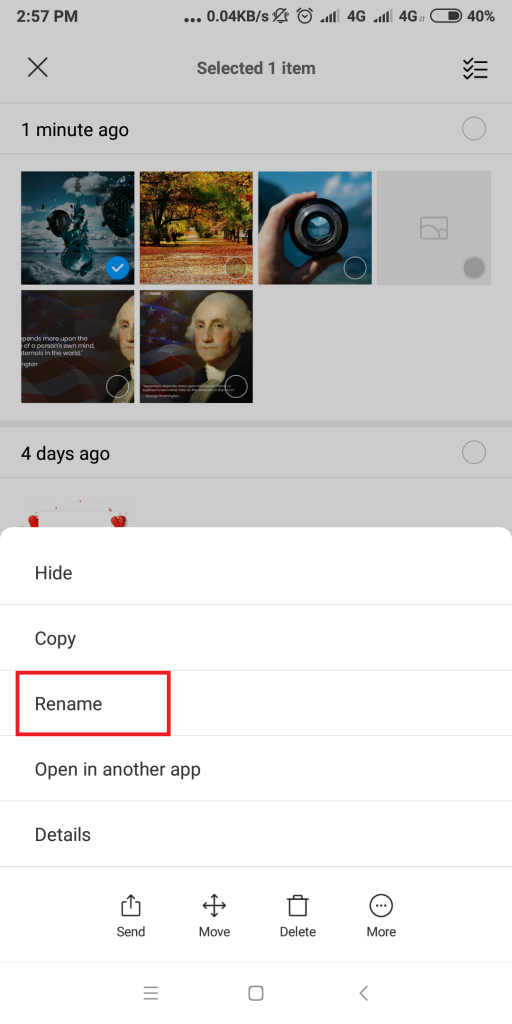
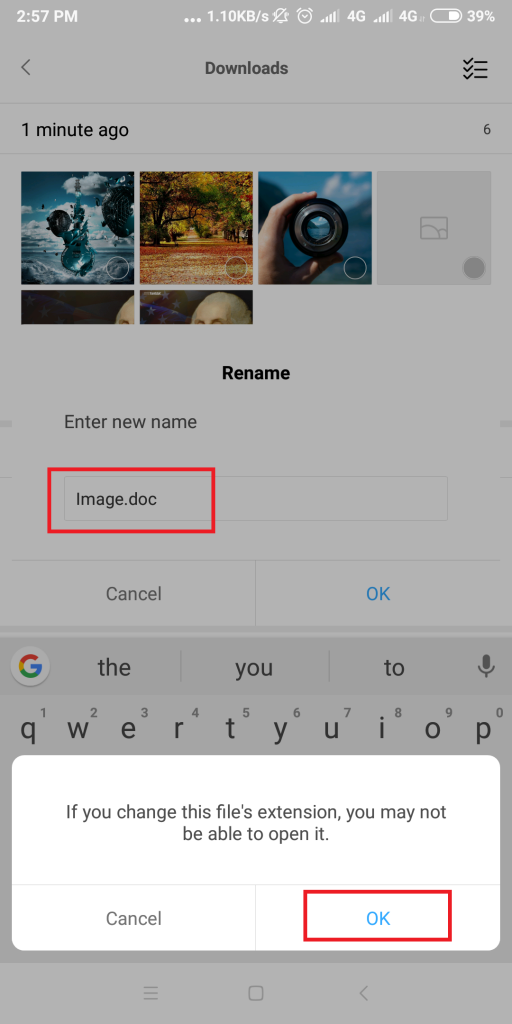






![Ta reda på hur du gör försättssidor i Google Dokument [Enkla steg] Ta reda på hur du gör försättssidor i Google Dokument [Enkla steg]](https://blog.webtech360.com/resources3/images10/image-336-1008140654862.jpg)

